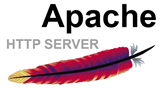Előfeltételek
Hozzon létre egy sudo felhasználót
Telepítse az Apache 2.4-et
Telepítse a MariaDB 10.3-at
Telepítse a PHP 7.2 csomagokat
Állítsa be az UFW tűzfalat
Ebből a cikkből megtudhatja, hogyan állíthat be naprakész LAMP-vermet az Apache 2.4 és a MariaDB 10.3 legújabb stabil kiadásainak Ubuntu 18.04-re történő telepítésével.
Megjegyzés: Az Ubuntu 18.04 már telepítve van a PHP 7.2-vel, így csak néhány szükséges csomagot kell telepítenünk.
Előfeltételek
- Egy naprakész Ubuntu 18.04 x64 szerverpéldány
- Sudo felhasználó.
Hozzon létre egy sudo felhasználót
Először frissítse a rendszert:
apt-get update -y
apt-get upgrade -y
Ezután hozzon létre egy új felhasználót:
adduser <username>
Írjon be és írjon be egy új biztonságos jelszót ehhez a felhasználóhoz, majd állítsa be a felhasználói adatokat, vagy hagyja üresen a mezőket, és nyomja meg ENTERa gombot az alapértelmezett értékek használatához.
Felhasználó hozzáadása a sudocsoporthoz:
usermod -aG sudo <username>
Telepítse az Apache 2.4-et
Telepítse az Apache 2.4 legújabb stabil kiadását:
sudo apt-get install apache2 -y
Használja a következő parancsot a telepítés megerősítéséhez és az Apache verziójának ellenőrzéséhez:
apache2 -v
A kimenet a következőhöz fog hasonlítani:
Server version: Apache/2.4.29 (Ubuntu)
Server built: 2018-10-03T14:41:08
Éles környezetben érdemes eltávolítani az alapértelmezett Ubuntu Apache üdvözlőoldalt:
sudo mv /var/www/html/index.html /var/www/html/index.html.bak
Biztonsági okokból meg kell akadályoznia, hogy az Apache a web gyökérkönyvtárában lévő fájlokat és könyvtárakat tegye közzé /var/www/htmla látogatók számára:
sudo cp /etc/apache2/apache2.conf /etc/apache2/apache2.conf.bak
sudo sed -i "s/Options Indexes FollowSymLinks/Options FollowSymLinks/" /etc/apache2/apache2.conf
Megjegyzés: Sajátos követelményeinek megfelelően később több beállítást is testreszabhat a fájlban.
Indítsa el az Apache szolgáltatást, és indítsa el a rendszerindításkor:
sudo systemctl start apache2.service
sudo systemctl enable apache2.service
Telepítse a MariaDB 10.3-at
Először telepítse software-properties-common, ha szükséges:
sudo apt-get install software-properties-common
Ezután importálja a gpg kulcsot:
sudo apt-key adv --recv-keys --keyserver hkp://keyserver.ubuntu.com:80 0xF1656F24C74CD1D8
Adja hozzá a rendszer apt repót:
sudo add-apt-repository 'deb [arch=amd64] http://mirror.zol.co.zw/mariadb/repo/10.3/ubuntu bionic main'
Frissítés alkalmas:
sudo apt update -y
Most telepítheti a MariaDB-t:
sudo apt install -y mariadb-server mariadb-client
A telepítési folyamat során a MariaDB csomagkonfigurációs varázsló automatikusan felugrik, és felkéri, hogy állítson be új jelszót a MariaDB rootfelhasználó számára. Válasszon egy biztonságos jelszót, és ismételje meg a megerősítéshez.
A MariaDB telepítése után megerősítheti a telepítést:
mysql -V
A kimenet hasonló lesz a következőhöz:
mysql Ver 15.1 Distrib 10.3.10-MariaDB, for debian-linux-gnu (x86_64) using readline 5.2
Indítsa el és engedélyezze a MariaDB szolgáltatást:
sudo systemctl start mariadb.service
sudo systemctl enable mariadb.service
Biztosítsa a MariaDB telepítését:
sudo /usr/bin/mysql_secure_installation
Az első felszólítás az imént beállított root jelszó megadása lesz. Ezután megkérdezi, hogy módosítani szeretné-e a jelszót. Beléphet nés megnyomhatja a gombot ENTER, hacsak nem szeretné megváltoztatni a jelszót.
Az interaktív folyamat során csak nyomja ENTERmeg az alapértelmezett beállításokat, mivel ezek a legbiztonságosabbak.
A MariaDB 10.3 biztonságosan telepítve van a rendszerére. A jövőben kijelölt felhasználókat és adatbázisokat is beállíthat a webalkalmazásaihoz. Jelentkezzen be a MySQL shellbe a következőképpen root:
mysql -u root -p
Amikor a rendszer kéri, írja be a korábban beállított MariaDB root jelszót.
Hozzon létre egy MariaDB adatbázist webapp, egy adatbázis-felhasználót webappuserés az adatbázis-felhasználó jelszavát yourpassword:
CREATE DATABASE webapp;
CREATE USER 'webappuser'@'localhost' IDENTIFIED BY 'yourpassword';
GRANT ALL PRIVILEGES ON webapp.* TO 'webappuser'@'localhost' IDENTIFIED BY 'yourpassword' WITH GRANT OPTION;
FLUSH PRIVILEGES;
EXIT;
Ha szükséges, testreszabhatja a MariaDB-t a fő MariaDB konfigurációs fájl áttekintésével és szerkesztésével, amely a következő /etc/mysql/my.cnf:
sudo cp /etc/mysql/my.cnf /etc/mysql/my.cnf.bak
sudo vi /etc/mysql/my.cnf
Ne felejtse el újraindítani a MariaDB szolgáltatást, ha bármilyen módosítást végez a fájlon:
sudo systemctl restart mariadb.service
Telepítse a PHP 7.2 csomagokat
Az Apache telepítése után feltétlenül telepítse ezeket a csomagokat :
sudo apt-get install -y php libapache2-mod-php7.2 php7.2-cli php7.2-common php7.2-mbstring php7.2-gd php7.2-intl php7.2-xml php7.2-mysql php7.2-zip
Állítsa be az UFW tűzfalat
Alapértelmezés szerint az Ubuntu 18.04 UFW tűzfala inaktív. A biztonság fokozása érdekében engedélyeznie kell az UFW tűzfalat. Először ellenőrizze az alkalmazáslistát:
sudo ufw app list
Ezután állítsa be a szabályokat:
sudo ufw allow OpenSSH
sudo ufw allow in "Apache Full"
Végül indítsa el az ufw-t:
sudo ufw enable
Gratulálunk, most már van egy LAMP stack és fut az Ubuntu 18.04 rendszerén. Most már üzembe helyezheti saját webalkalmazását a LAMP-verem alapján.